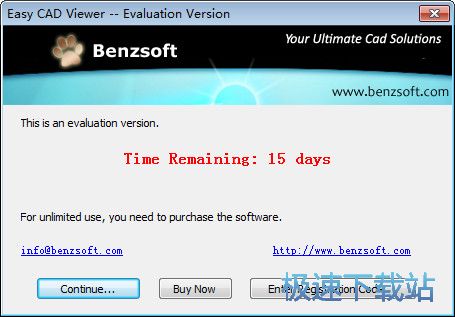Easy CAD Viewer官方下载打印设置图文教学
时间:2021-06-04 11:22:10 作者:无名 浏览量:57
Easy CAD Viewer软件,有了它,您可以打开,查看和绘图文件创建与 AutoCAD 为基础的产品。Easy CAD Viewer不仅仅是一个查看器,您甚至可以将绘图文件转换为如下文件格式DWG,DXF,DWF,PDF , SVG ,JPG,BMP , GIF ,蒂芙尼, TGA ,还有PNG.
使用帮助
您可以通过单击 Add 按钮加载更多的线型模式,通过单击 Save 按钮保存线型模式。指定所有的线型模式。LIN 扩展名。
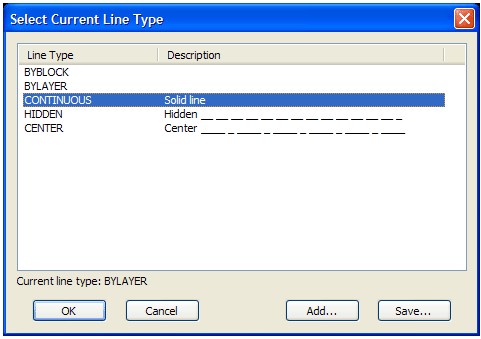
调整线重
当您在 Line Weight Manager 中选择 Line weight (可从菜单项 Options -> Lineweight 中访问)时,将显示其数值。plot 样式 line weight 的默认设置为 Default 。如果需要,可以修改现有的线重量。测量可以是毫米或英寸。To view line weight in a layout,check Display Line Weight option.
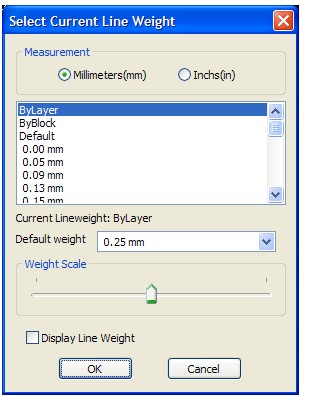
Easy CAD Viewer官方下载打印设置图文教学图2
视图和更改属性
文件摘要为 CAD 绘图提供附加功能。基于 AutoCAD 的应用程序在DWG,DXF,或DWF格式,几个属性,如标题、主题、作者、注释、关键字、修订号,作为元数据嵌入到绘图文件中。
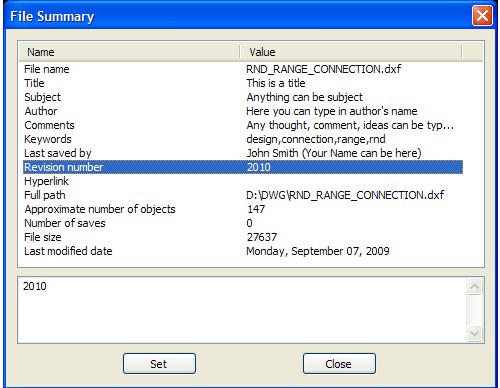
Easy CAD Viewer官方下载打印设置图文教学图3
从软件菜单 View -> File Summary (文件属性)点击后弹出“文件摘要”窗口…您可以在它们的字段中查看所有可用的属性。或者,您可以单击查看器右下角的 Summary 选项卡。

Easy CAD Viewer官方下载打印设置图文教学图4
页面设置设置概述
页面设置是绘图设备和其他设置的集合,这些设置影响布局选项卡中最终输出的外观和格式。这些设置可以修改并应用于其他布局。
默认情况下,每个初始化的布局都有与之关联的页面设置。如果布局的纸张大小在页面设置中定义为任意大小,则初始化布局。
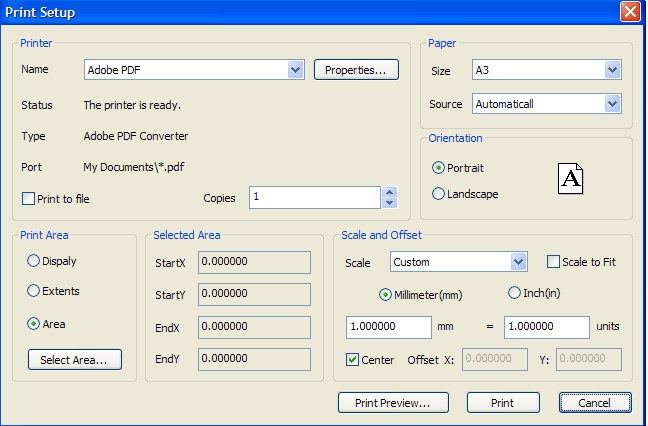
Easy CAD Viewer官方下载打印设置图文教学图5
为布局选择打印机或绘图仪
为了打印或绘制布局,需要在“页面设置”对话框中选择打印或绘图设备。这个设备可以是激光喷绘机、喷墨打印机、绘图仪、 HP In digo 、 Adobe PDF Converter 。
选择设备后,可以查看有关设备的名称、状态、类型和端口的详细信息,还可以通过单击 Properties ...按钮更改设备配置。可用的纸张大小和纸张来源将自动更新,以反映所选设备的设备能力。
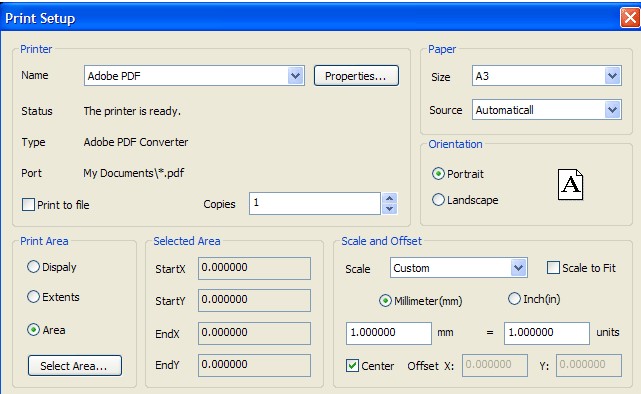
Easy CAD Viewer官方下载打印设置图文教学图6
为布局选择纸张大小
您可以从标准列表中选择纸张大小,并从 Tray 1 或 Tray 2 中选择纸源。列表中可用的纸张大小由当前为布局选择的绘图设备决定。
当您选择 Adobe PDF Converter 或 Adobe PDF 作为绘图设备时,请确保已单击“属性”...按钮来设置适当的设置,如 PDF 格式的质量,字体嵌入,图像分辨率等。
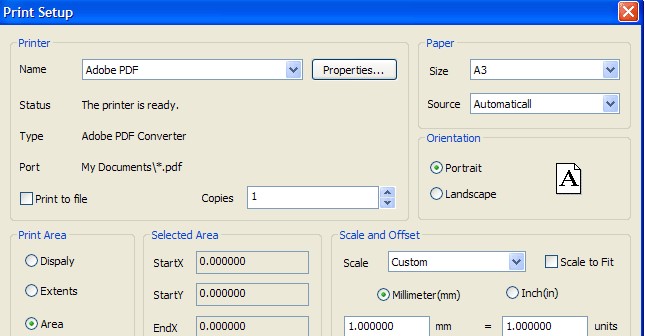
Easy CAD Viewer官方下载打印设置图文教学图7
Easy CAD Viewer 3.3 官方版
- 软件性质:国外软件
- 授权方式:共享版
- 软件语言:英文
- 软件大小:6505 KB
- 下载次数:160 次
- 更新时间:2021/5/30 8:08:01
- 运行平台:WinXP,Win7,...
- 软件描述:没有安装AutoCAD怎么打开CAD图纸?没有安装AutoCAD怎么打开DWG、... [立即下载]
相关资讯
相关软件
电脑软件教程排行
- 破解qq功能和安装教程
- 怎么将网易云音乐缓存转换为MP3文件?
- 比特精灵下载BT种子BT电影教程
- 微软VC运行库合集下载安装教程
- 土豆聊天软件Potato Chat中文设置教程
- 怎么注册Potato Chat?土豆聊天注册账号教程...
- 浮云音频降噪软件对MP3降噪处理教程
- 英雄联盟官方助手登陆失败问题解决方法
- 蜜蜂剪辑添加视频特效教程
- 比特彗星下载BT种子电影教程
最新电脑软件教程
- 鲁大师游戏库软件的安装步骤详细介绍
- 灵图UU客户端的特色功能与安装步骤
- 聊天狗软件基本内容及安装教程详细介绍
- 好易网络电视客户端内容及安装步骤详细介绍...
- 海马苹果助手客户端快速上手的使用方法详细...
- 海马苹果助手客户端安装步骤详细介绍
- 电脑管家勒索病毒免疫工具的基本介绍与操作...
- MC喊麦软件基本内容及安装步骤详细介绍
- 京东秒杀助手使用教程和功能介绍
- 多玩dota2盒子安装教程介绍
软件教程分类
更多常用电脑软件
更多同类软件专题